在日常生活中,我们经常会遇到误删重要的聊天记录的情况,特别是在使用手机或电脑进行聊天时,苹果手机和电脑端QQ都是我们常用的通讯工具,那么当我们不小心删除了聊天记录,又该如何找回呢?本文将为大家介绍苹果手机和电脑端QQ聊天记录的删除方法,希望能帮助大家解决这一困扰。
电脑端QQ聊天记录删除方法
操作方法:
1.打开登录的QQ主菜单界面,扎到选项--消息管理器
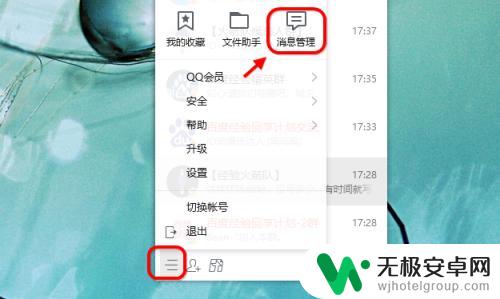
2.进入消息管理器界面,选择一个需要删除聊天记录。点击右上角的删除按钮
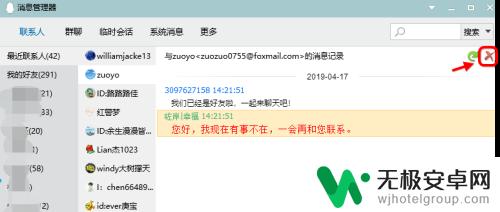
3.删除指定聊天记录选中某条记录,或某部分记录点击删除,然后确定。
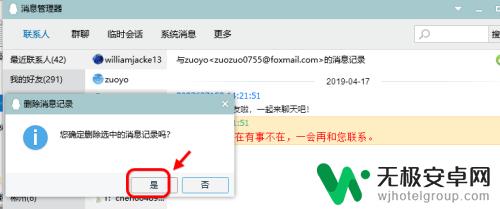
4.确认删除之后,可以看到刚刚消息管理器的历史记录被删除了。
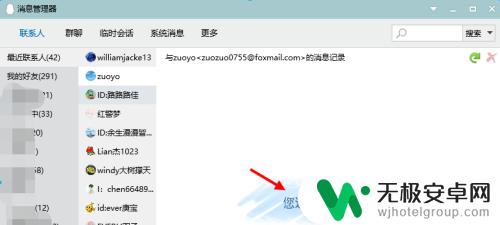
5.删除指定用户聊天记录如果要删除指定用户的,左侧选中需要删除的聊天记录的好友。右击“删除聊天记录”
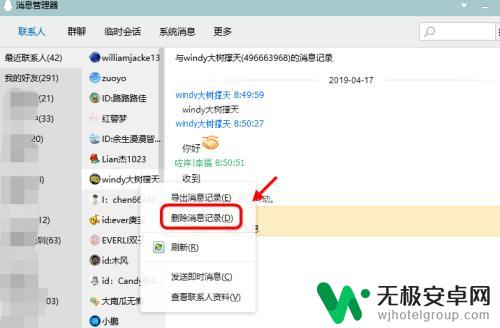
6.可以选择删除全部聊天记录,或指定时间的聊天记录。
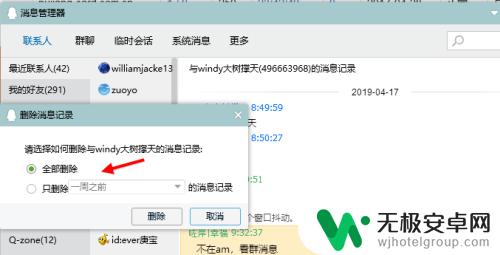
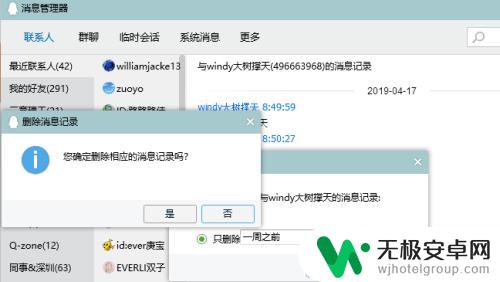
7.删除分组用户的聊天记录如果要批量删除部分用户的聊天记录,可以将这些好友加到这个组。右击改组选择删除聊天记录
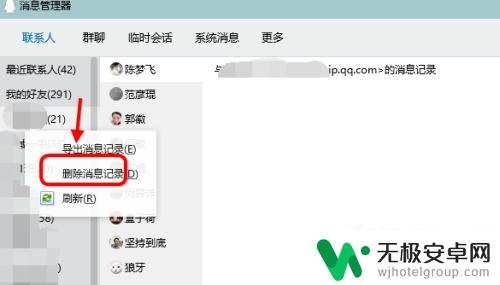
8.备份导出聊天记录删除的聊天记录,一旦确定将无法恢复。建议删除之前先做好备份,点击消息管理器右上角的导出所有历史消息。
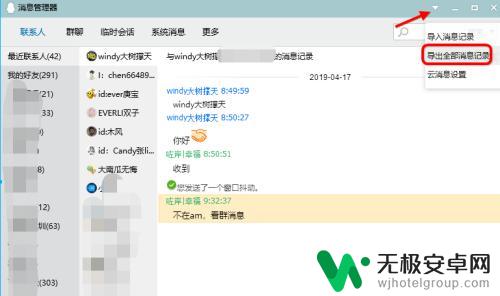
以上就是苹果手机怎么找出删除的聊天记录的全部内容,有遇到这种情况的用户可以按照小编的方法来进行解决,希望能够帮助到大家。










